经常使用ps进行调色,该怎么将照片调出蓝色高清电影色调呢,先看效果图,就是下图的效果,下面我们就来看看详细的教程。

Adobe Photoshop CC 2019 20.0 简体中文安装版 32/64位
- 类型:图像处理
- 大小:1.73GB
- 语言:简体中文
- 时间:2019-12-04
查看详情


1、打开原图:

2、执行图像→模式→CMYK颜色,如图:
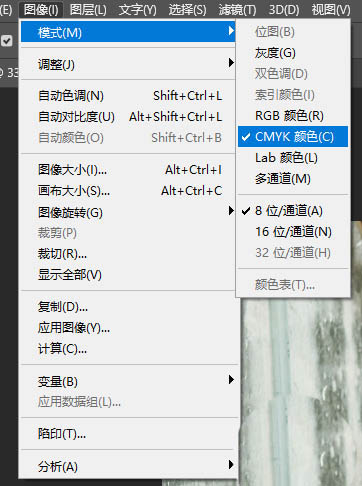
3、执行图像→通道混合器,在弹出的界面里,依次设置:
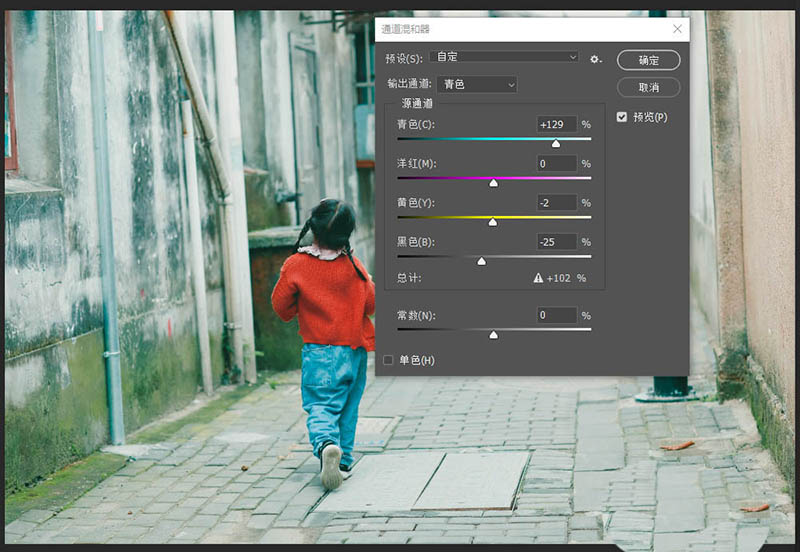
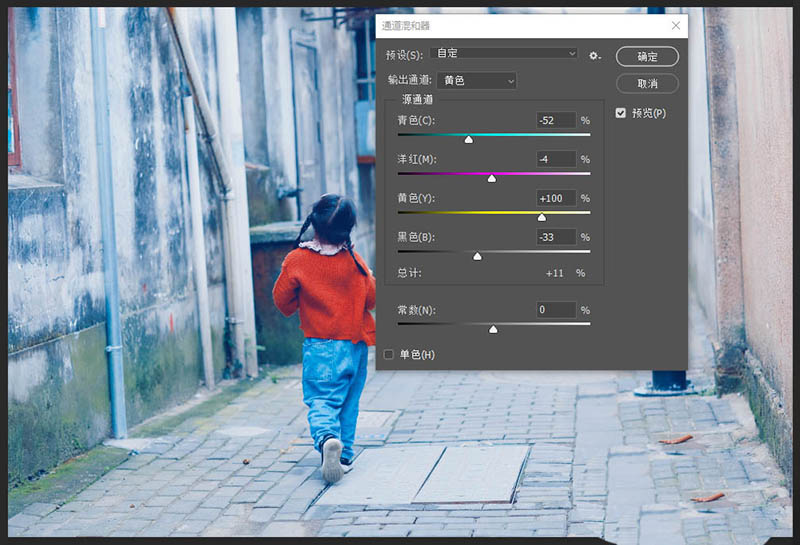
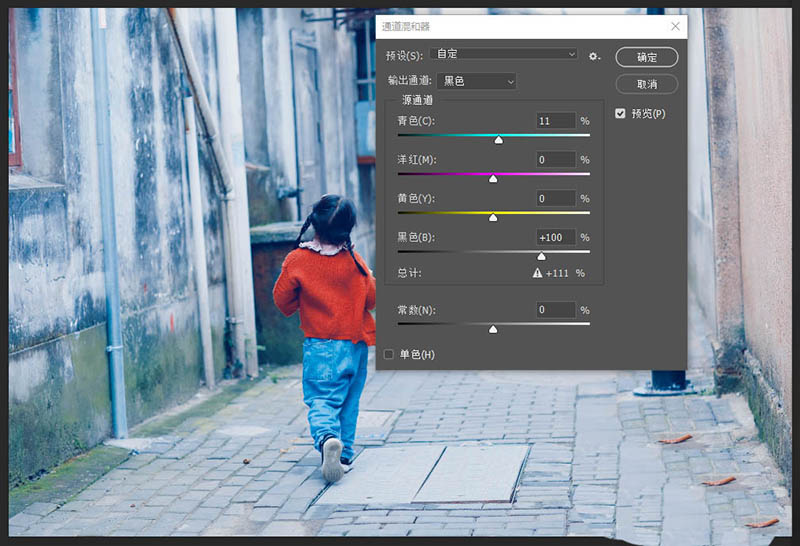
4、执行图像→调整→可选颜色,依次设置:
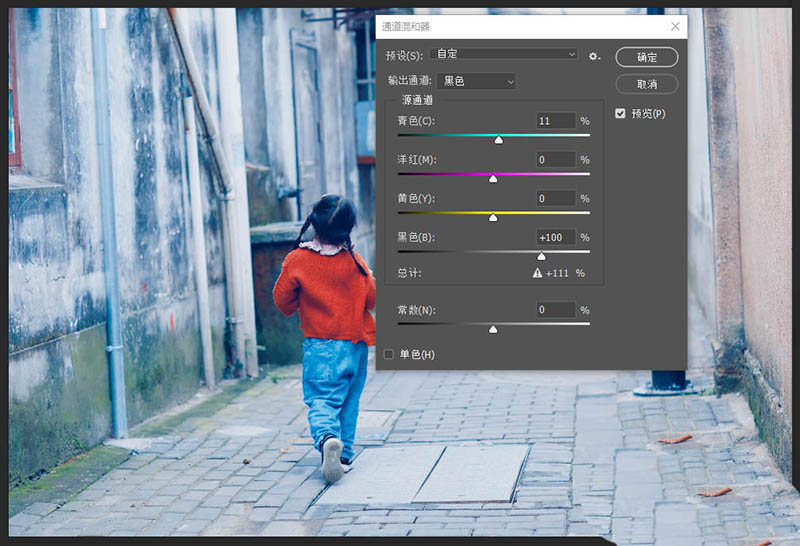
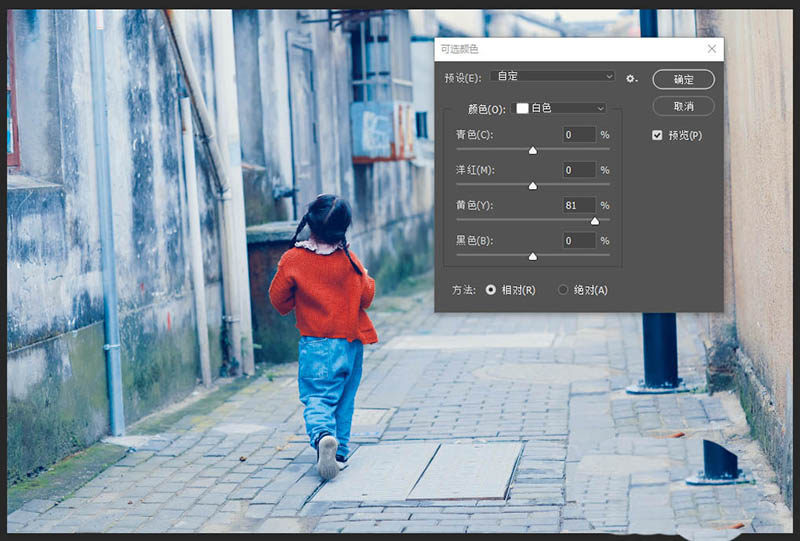
5、执行图像→调整→亮度对比度,参数如图:
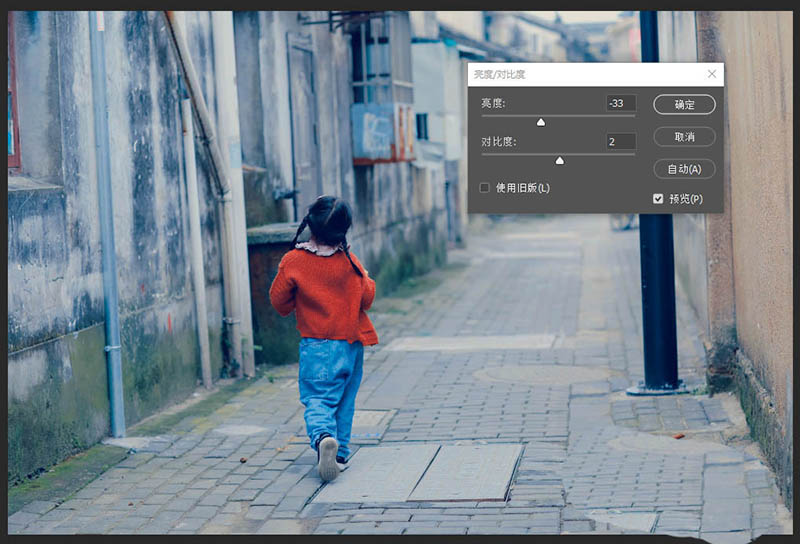
6、执行图像→模式→RGB颜色,完成。

以上就是ps照片调色出蓝色高清电影色调的教程,希望大家喜欢,请继续关注脚本之家。
相关推荐:
ps怎么给风景图片做后期调色?
ps兔子海报怎么做后期调色?
ps怎么对图片局部调色做出电影主题效果?
注意事项:
1、文稿PPT,仅供学习参考,请在下载后24小时删除。
2、如果资源涉及你的合法权益,第一时间删除。
3、联系方式:sovks@126.com
115PPT网 » ps照片怎么调色出蓝色高清电影色调?
1、文稿PPT,仅供学习参考,请在下载后24小时删除。
2、如果资源涉及你的合法权益,第一时间删除。
3、联系方式:sovks@126.com
115PPT网 » ps照片怎么调色出蓝色高清电影色调?




